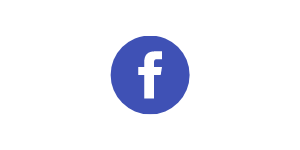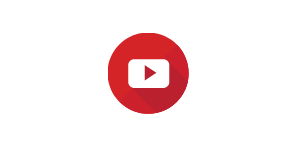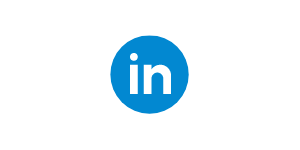Autodesk Inventor – Granice w wiązaniach zespołów
W przypadku zespołów ruchomych bardzo przydatną funkcją jest możliwość narzucania ograniczeń dla poszczególnych wiązań. Pozwala to na odwzorowanie rzeczywistych ruchów np. mechanizmów lub elementów napędowych. Dobrym przykładem gdzie można wykorzystać granice jest siłownik hydrauliczny. Tłoczysko takiego siłownika w rzeczywistości może wysunąć się tylko na ściśle określną odległość.

W tym artykule pokażę, jak ustawić ograniczenie dla takiego zespołu tak aby tłoczysko „nie wypadało” lub „nie wpadało” zbyt mocno.
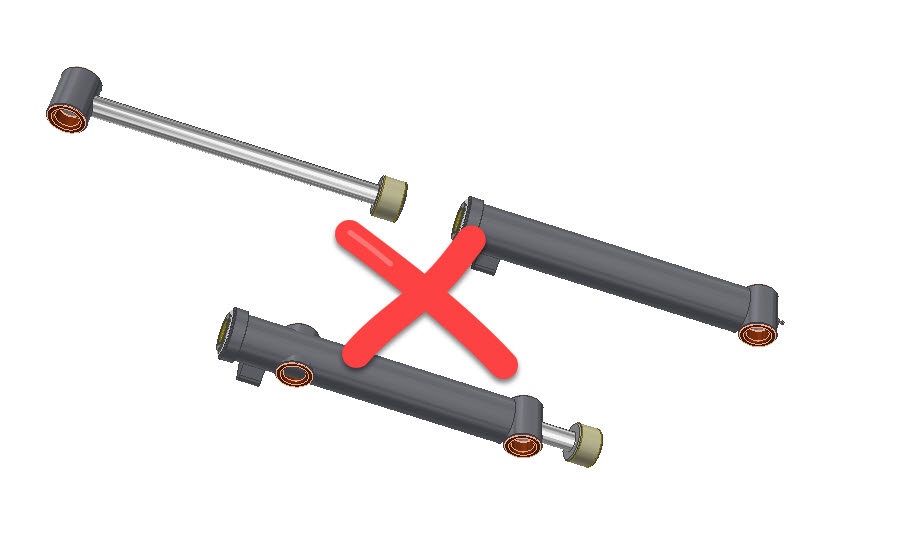
Do dzieła:
Jeżeli zespół jest już prawidłowo powiązany (ma wszystkie wymagane stopnie swobody) wystarczy dodać kolejne dodatkowe wiązanie, które w tym przypadku będzie pełniło rolę „sterowania” wysunięciem tłoczyska.
- Najpierw zrobię widok przekroju w połowie abym mógł kliknąć odpowiednie powierzchnie we wnętrzu cylindra. Na zakładce Widok Wybieram polecenie Widok przekroju w połowie a następnie wskazuję płaszczyznę, którą chcę wykorzystać do utworzenia przekroju i klikam zielony znak akceptacji.
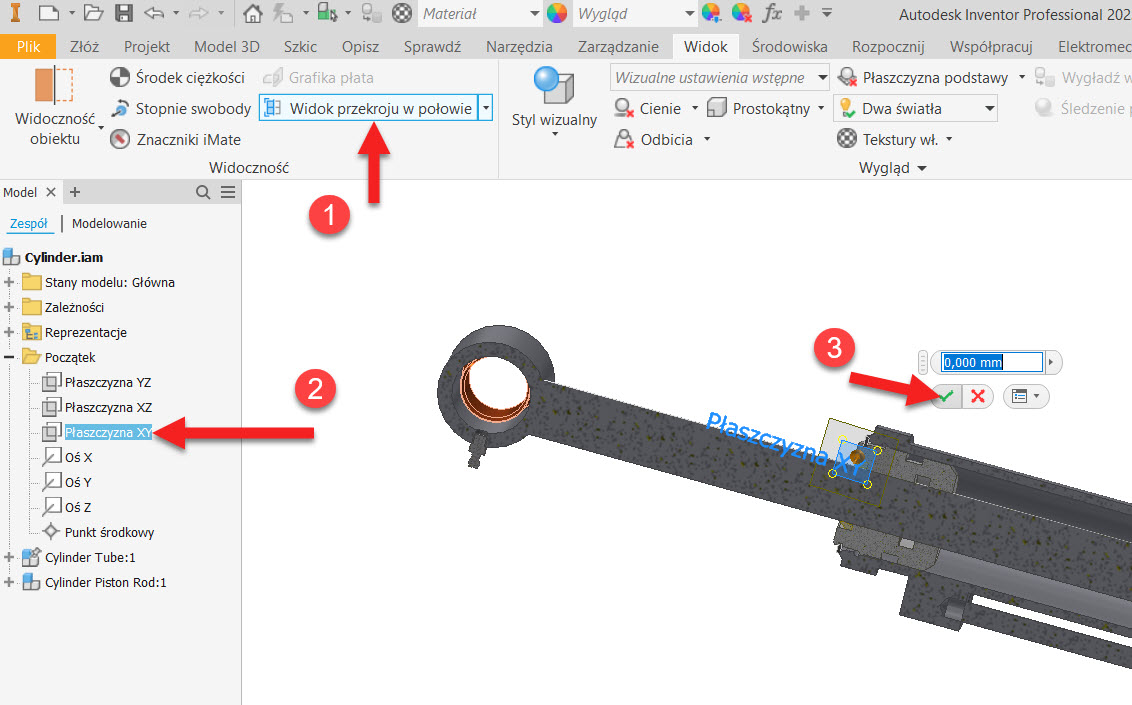
2. Dalej wybieram polecenie Wiązanie, typ wiązania Zestawiające a następnie wskazuję powierzchnie, które są ze sobą w kontakcie, gdy siłownik jest w pełni zsunięty.
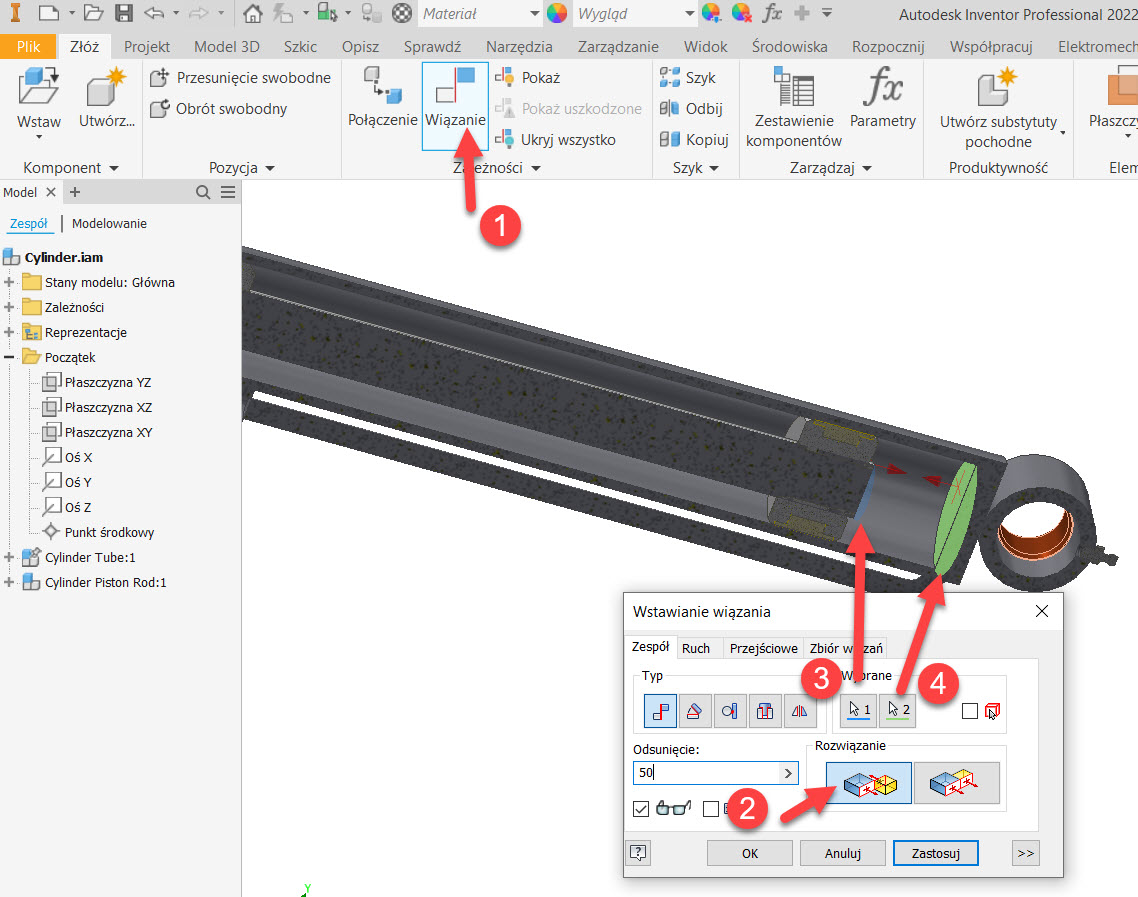
3. Ustawiam wartość odsunięcia na 0 mm i klikam OK, aby zamknąć okno wiązania.
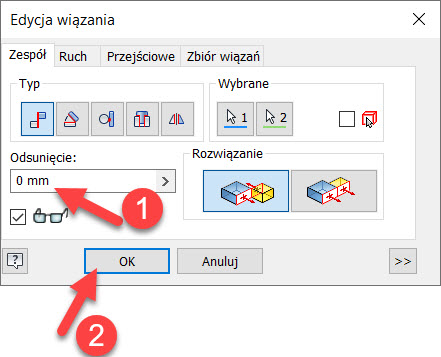
4. Teraz zmierzę skok tłoka. Za chwilę będę go musiał podać w ograniczeniach.
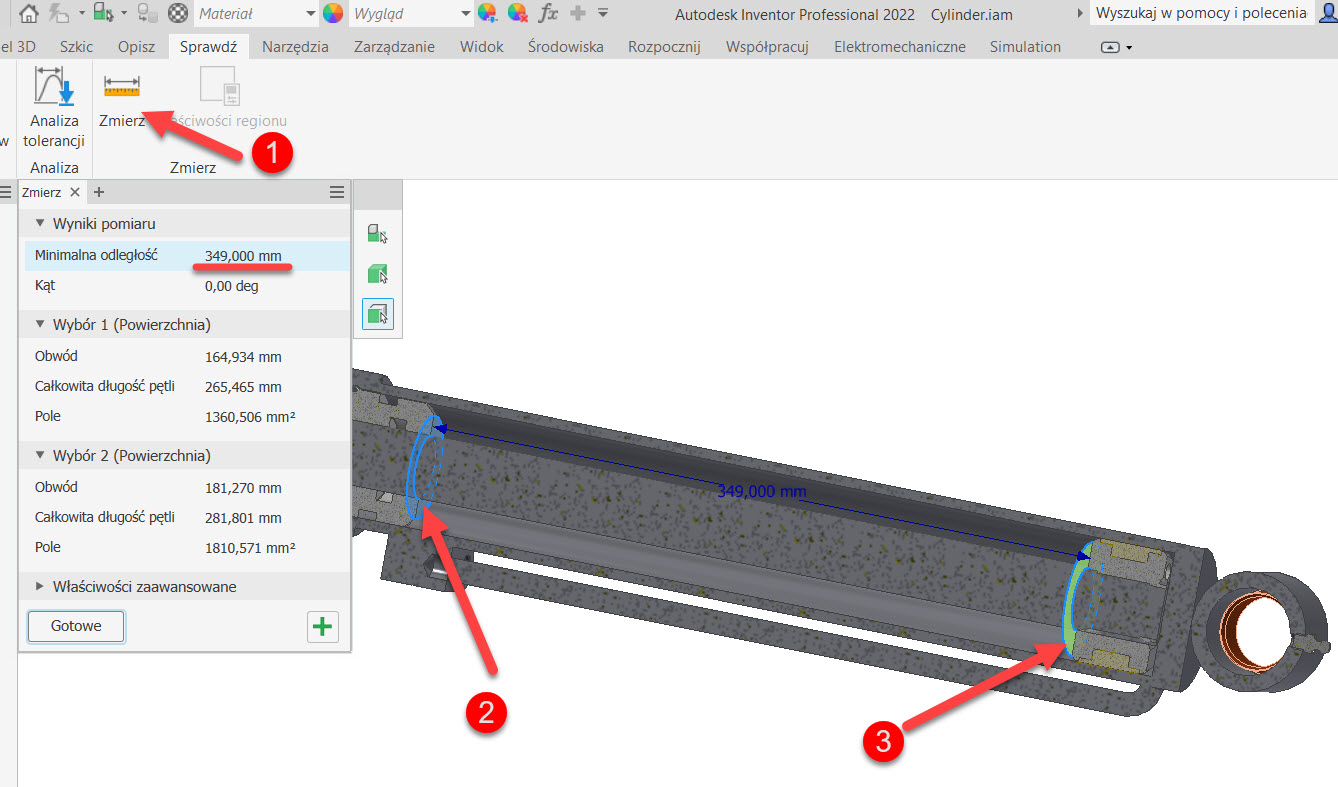
5. Przechodzę do edycji stworzonego wcześniej wiązania
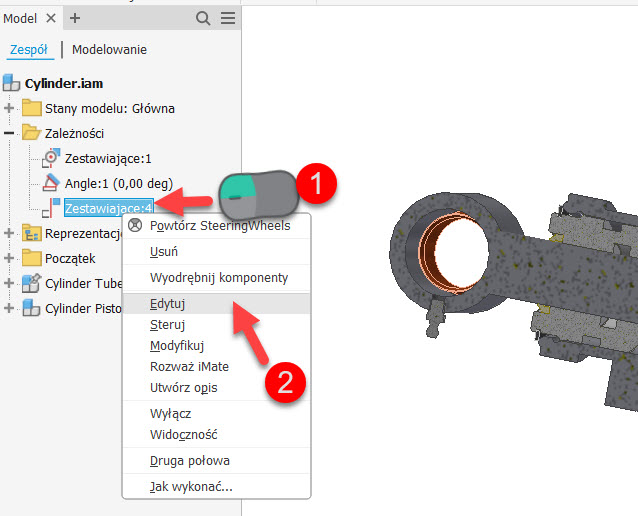
Teraz ustawienie odpowiednich granic. W oknie Edycja wiązania klikam ikonkę podwójnej strzałki znajdującą się w prawym dolnym narożniku, aby rozwinąć okno. Zaznaczam okienko zaznaczenia Min. oraz okienko zaznaczenia Maks. dodatkowo w okienku Maks. wpisuję odczytaną wcześniej wartość skoku. Wybieram OK, aby zapisać ustawienia.
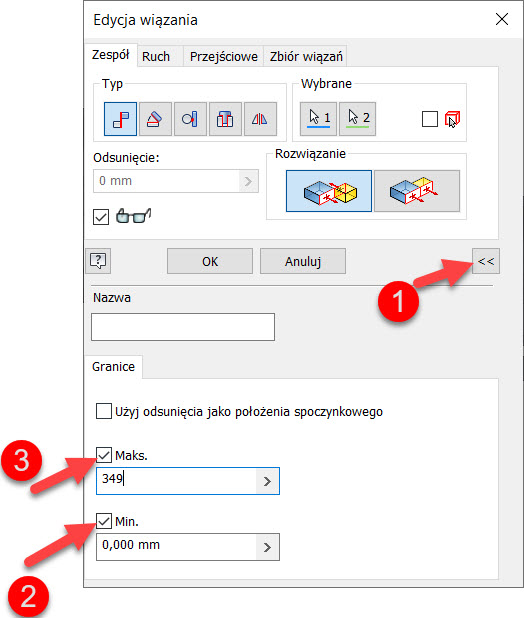
Od teraz tłoczysko siłownika będzie poruszać się jedynie w ustawionym zakresie dzięki czemu zachowanie siłownika stanie się rzeczywiste.
Podobnie ustawienia granic znajdziemy również w innych typach wiązań: kątowym, stycznym i wstawiającym.
Łukasz Badowski
Inżynier aplikacji MCAD
Uczestnictwo w szkoleniach jest doskonałym sposobem na zdobycie dodatkowych kwalifikacji co niesie ze sobą szereg korzyści istotnych zarówno dla firmy jak i jej pracownika, dlatego zajrzyj już teraz do naszej oferty szkoleniowej i wybierz coś dla siebie!
Jeśli chcesz dowiedzieć się więcej na temat innych metod pracy w Autodesk Inventor, zajrzyj na nasz kanał YouTube! W przypadku chęci skontaktowania się z nami, wypełnij formularz poniżej 🙂
Odwiedź nas też w innych miejscach!🙂